Как отключить безопасный режим Windows 10
 Некоторые пользователи сталкиваются с тем, что Windows 10 всегда запускается в безопасном режиме и здесь естественным будет желание выключить загрузку в безопасном режиме при входе в систему.
Некоторые пользователи сталкиваются с тем, что Windows 10 всегда запускается в безопасном режиме и здесь естественным будет желание выключить загрузку в безопасном режиме при входе в систему.
В этой инструкции 2 способа отключить безопасный режим загрузки Windows 10, если компьютер или ноутбук постоянно входит в него.
- Отключение безопасного режима в msconfig
- Как выключить загрузку в безопасном режиме с помощью командной строки
- Видео инструкция
Отключение безопасного режима Windows 10 с помощью msconfig
Чаще всего проблема с постоянной загрузкой Windows 10 в безопасном режиме возникает после того, как пользователь включил его с помощью изменения параметров загрузки в утилите «Конфигурация системы» (msconfig, как описано в 5 способов запустить безопасный режим Windows 10). В этом случае и отключить его можно тем же способом:
- Нажмите клавиши Win+R на клавиатуре (Win — клавиша с эмблемой Windows), введите msconfig в окно «Выполнить» и нажмите Enter.

- В открывшемся окне перейдите на вкладку «Загрузка».
- Снимите отметку «Безопасный режим».

- Нажмите «Ок» и перезагрузите компьютер. Выполните это через Пуск — Кнопка питания — Перезагрузка (но не через Завершение работы и повторное включение, это может играть роль).
После этих простых действий Windows 10 должна перезагрузиться в обычном режиме, а безопасный режим сам по себе включаться не будет.
Однако, иногда оказывается так, что при входе в msconfig отметка «Безопасный режим» снята, тем не менее Windows 10 при каждой загрузке все равно запускается в безопасном режиме. В этом случае может помочь следующий метод.
Как выключить запуск в безопасном режиме с помощью командной строки и bcdedit.exe
Если предыдущий метод не сработал, попробуйте следующие шаги для отключения безопасного режима:
- Запустите командную строку от имени администратора: в Windows 10 для этого можно использовать поиск на панели задач — начните вводить «Командная строка», нажмите правой кнопкой мыши по найденному результату и выберите пункт «Запустить от имени администратора». Также можно нажать клавиши Win+R, ввести cmd и нажать Enter (при условии, что внизу окна будет указано «Это задание будет создано с правами администратора).
- В командной строке введите следующую команду:
bcdedit /deletevalue {default} safebootи нажмите Enter.
- Если по какой-то причине указанная команда не сработает, попробуйте следующий вариант этой же команды:
bcdedit /deletevalue {current} safeboot - Перезагрузите компьютер, используйте именно пункт «Перезагрузка» в меню Пуск.
После перезагрузки Windows 10 должна будет загрузиться в обычном рабочем режиме.
Видео инструкция
В случае, если после выполнения описанных выше шагов у вас остались вопросы, задавайте их в комментариях, я постараюсь помочь и подсказать решение.
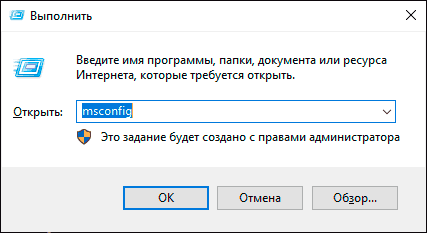


Всеволод
Здравствуйте, после ввода обеих команд пишет
Не удается открыть данные конфигурации загрузки.
Не удается найти запрошенное системное устройство.
Не понимаю, что делать
Ответить
Dmitry
Здравствуйте.
А никаких проблем с дисками не было или с загрузчиком? Если были, то может стоит восстановить конфигурацию BCD, для этого команды:
bootrec /rebuildbcd
bcdboot C:\windows
А потом уже указанные команды.
Ответить
Егор
А если просит пароль даже на запуск командной строки
Ответить
Dmitry
А вы его не знаете? Вообще ничего не вводить пробовали и далее? Если не срабатывает, можно вот так: https://remontka.pro/reset-password-windows-10/
Ответить
Артём
Здравствуйте, что делать если команда bcdedit /deletevalue {default} safeboot не работает (элемент не найден) + (доступа к рабочему столу нет)
Ответить
Dmitry
Здравствуйте.
А что вообще запускается и в каком виде? Какие элементы системы видны? Win+R — msconfig — загрузка тоже не работают?
Ответить
Александр
Здравствуйте такая проблема тоже, запустил я через msconfig безопасный режим с командной строкой. После перезагрузки думал ну появится рабочий стол и можно будет открыть командную строку. Но когда я перезагрузил, открылась командая строка и не более так как думал бэкапить систему но тоже не получилось вот потом я понял то что ниче не получится начал его выключать, включаю опять и вот командная строка еще раз, и так всегда как ее отключить и выйти с безопасного режима те комманды bcdedit что то там не работают. Рабочего стола нет. + Не работает deletevalue safeboot что бы выключить или убрать.
Ответить
Dmitry
а просто msconfig из командной строки запускается?
Ответить
Korzhova
Что делать, если компьютер запускается только в безопасном режиме, просит ввести пароль, которого я не помню. Указанные выше команды не помогают. Пишет Ничего не помогает. Ошибки: системе не удаётся найти указанный путь или не удаётся открыть данные конфигурации загрузки. Не удаётся найти запрошенное системное устройство.
Ответить
Чувак
Привет. Я перезапустил комп через параметры в SAFEMODE (поставив галочку на постоянный запуск в безопасном режиме). В итоге комп забыл мой пинкод, а через логин и пароль винды зайти не могу: в пароле я не уверен, а подключения к сети нет. Вошел в доп параметры из за некоректного запуска и в командной строке ваши команды не работают (элемент не найден, команда не выполнена)
Ответить
Dmitry
Здравствуйте.
Попробуйте в командной строке включить скрытую учетную запись администратора:
net user Администратор /active:yes
потом перезагрузиться и зайти под ней (а в ней по умолчанию нет пароля) и там уже всё починить.
Ответить
Виктория
Вот это реально помогло зайти и снять галки на безопасный режим!!! Спасибо автор, а то уже хотела после двух дней мучений все сносить
Ответить
Max
Можно ли навсегда отключить безопасный режим. Наш администратор изменил какой то системный файл и после этого при попытки зайти в safemode ошибка inaccessible boot device
Ответить
Dmitry
Здравствуйте.
Я не совсем понял ситуацию (что именно и как поменяно и как работает), чтобы дать совет. А то насоветую, что только эта ошибка и будет потом.
Ответить
SATURNi
Здравствуйте! Доброго времени суток.
На днях я столкнулся с ошибкой, при входе в Windows «Возникла проблема, Ваш PIN-код недоступен». Много мучался, пересмотрел все статьи/видео, которые мог найти в Яндексе/YouTube – всё тщетно. Это было даже удивительно, потому что способы должны были быть вполне действенными, но нет. Я даже загрузочную флешку Windows раза 3 переустанавливал, но через командную строку в ней (а это (почти) единственное место через которое можно открыть cmd и что-то существенно сделать) – ни одна из рекомендованных на команд по восстановлению не проходила.
Лично я попал в эту ситуацию после того как запустил безопасный режим с ограниченным запуском служб. Мне это нужно было для того, чтобы попробовать устранить ошибку резервного копирования: «Отказано в доступе / 0x80070005» (https://remontka.pro/0x80070005-access-denied/). То есть, даже спустя множество манипуляций по отключению безопасного режима, типа «bcdedit /deletevalue {current} safeboot» и прочее – мне не помогли совсем. Я так понимаю, что при таком запуске консоль просто не имеет доступа к необходимым разделам, т.к. запускается от X:\Sourses, а не с C:\Users или типа того. Либо у меня просто доступа к BCD нет, не знаю.
В общем, в итоге, я практически полностью отчаявшись, спустя целый день различных попыток, случайнейшим образом нашёл этот очень нестандартный способ решения данной и других проблем, когда нужно запустить командную строку непосредственно из своей системы, а не с X:\Sources.
Вот сам метод: white-windows.ru/obhodim-parolnuyu-zashhitu-kompyutera-sozdaniem-novoj-uchyotnoj-zapisi-s-pomoshhyu-ustanovochnogo-diska-windows-i-komandnoj-stroki/
На самом деле всего лишь стоило перебрать так порядков десяти различных поисковых запросов и вот я наткнулся на эту статью, видимо по запросу, что-то типа: «как создать новую учётную запись без ввода пароля».
(Один важный момент! На шаге №4 в некоторых случаях необязательно вводить «net user «…» /add», достаточно просто активировать скрытую админскую учётную запись (ip-calculator.ru/blog/ask/vklyuchit-otklyuchit-ili-udalit-vstroennuyu-uchetnuyu-zapis-administratora-v-windows-10/), которая есть вроде как у всех по умолчанию. Для этого пропишите: «net user администратор /active:yes» или «net user administrator /active:yes».
Не забудьте только отключить её, как загрузитесь, ведь открытая учётная запись без пароля – это опасно. Для это пропишите тоже самое, только в конце «/active:no».)
Я очень люблю Ваш сайт, канал на YouTube и всё с этим связанное, поэтому решил так подробно поделиться своим отзывом и опытом, связанным с этой проблемой. Быть может, Вам пригодится это, чтобы дополнить эту статью, либо написать новую по альтернативному методу отключения? Желаю удачи и успехов!
Ответить
Dmitry
Спасибо за отзыв и информацию!
Ответить
Данила
Спасибо, тебе ЧЕЛОВЕК!
Это спасло несколько часов моей жизни, и будь пролякт этот «диагностический режим» в сочетании с PIN-кодом на Windows 10.
Ответить
Илья
Прописал как написано пишет указанный тип элемента данных не распознан или не применим к указанному элементу
Ответить
Dmitry
Здравствуйте.
Что-то у меня подозрение, что где-то ошибку в команде сделали….
Ответить
Толя
здравствуйте у меня проблема Я запустил безопасный режим а не хочет запускается рабочий стол видно а потом моргает не могу ничего нажать у меня есть флешка с образа windows 11 я вставил и зашёл нажал командная строка я набрал команду там было написано что то не запомнил но ничего не получилось там в командной строке написано X:\Sources и набрал команду и не получилось может это проблема из X:\Sources как мне перейти в C:\windows
там написано Ошибка при удалении указанного элемента данных
Ответить
Dmitry
Перейти в C:\Windows можно так (две команды)
c:
cd windows
Ответить
Fan
спасибо, очень помогло выйти из безопасного режима, допустим не смог найти как выйти из безопасного режима, и все время загружается безопасный режим, если я переустановлю винду 10, то станет все как было? как раньше загрузка виндовс и на рабочем столе уже не будет писать что это безопасный режим?
Ответить
Dmitry
Здравствуйте.
По идее и без переустановки можно отключить безопасный режим, в том же msconfig….
Так-то если переустановите, то да, не будет безопасного, но это не то, ради чего стоит это делать.
Ответить
Алексей
доброго времени суток. после входа в безопасный режим при загрузке виндовс 10 стало загружаться меню безопасного режима. как отключить не получается . всё делал ка выше было написано.
Ответить
Андрей
Не переключается язык в безопасном режиме
Ответить
Dmitry
Alt+Shift пробовали?
Ответить
Кирилл
Здравствуйте, у меня есть ноутбук, компании msi, вышло обновление утилиты, которое никак не хотело нормально устанавливаться, я решил, что проблема может быть в службах других приложений на моем компьютере, что заставило меня запустить его в безопасном режиме, изначально я столкнулся с проблемой ваш пин код недоступен, перешёл на этот сайт изначально кое как вошёл в систему, но по нелепой случайности забыл выйти из безопасного режима и снова столкнулся с той же проблемой с которой в этот раз попытался справиться сносом пин кода через cmd однако после сноса и перезапуска, после прохождения системной заставки и часов у меня пропало всё, в буквальном смысле, кроме кнопочки спец возможностей и выключения, экран пустой с синим фоном как и начальная заставка с часами, только без часов и размытая, выход из безопасного режима через bcd не помогает, пишет что нет такого фаила, msconfig без включения системы не открывается, пишет не является внутренней или внешней командой, исполняемой программой или пакетным фаилом, через скрытую учётную запись не входит.
Ответить
Dmitry
Здравствуйте.
А точек восстановления нет случайно? Если есть, то через кнопку выключения которая есть, как вы пишете — Shift+Перезагрузка, там в дополнительных параметрах восстановления можно точки восстановления системы использовать.
Ответить
Шамиль
Здравствуйте. Следуя Вашей подсказки отключил безопасный режим и перегрузил компьютер через меню пуск, но монитора экран не запускается. Подскажите пожалуйста что делать? Я в этом деле совсем новичок.
Ответить
Dmitry
Здравствуйте.
То есть совсем никакого изображения на экране нет, правильно ли я вас понял? Может, со вчерашнего дня, когда вы комментарий оставили, что-то поменялось?
Ответить
Александр
Здравствуйте!! Через msconfig поставил галочку безопасный режим и галочку сеть, нажал применить и ок после чего перезагрузил компьютер, только при перезагрузке монитор не чего не показывает он работает, клавиатура тоже работает и мышка, а монитор не включается, как же мне теперь отключить безопасный режим скажите пожалуйста?
Ответить
Dmitry
А есть возможность иначе монитор подключить: к другому выходу на видеокарте, либо к интегрированной видеокарте?
Ответить
Виктория
Спасибо, все получилось
Ответить